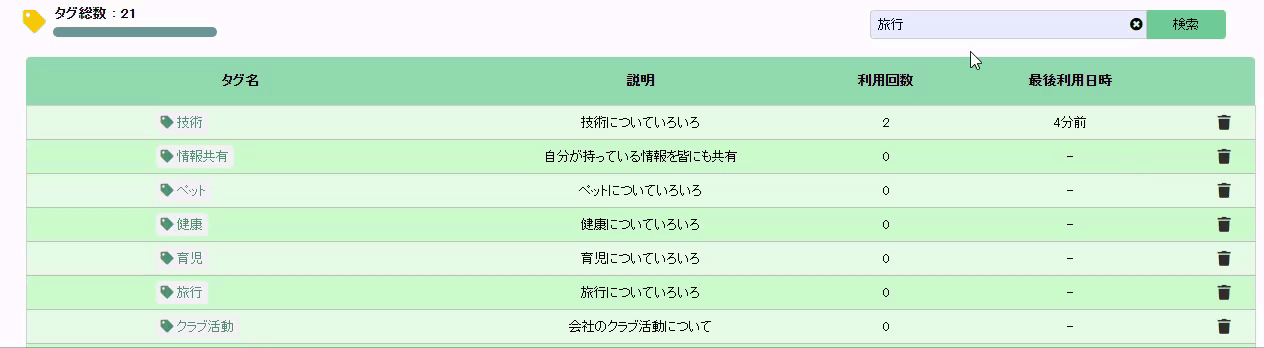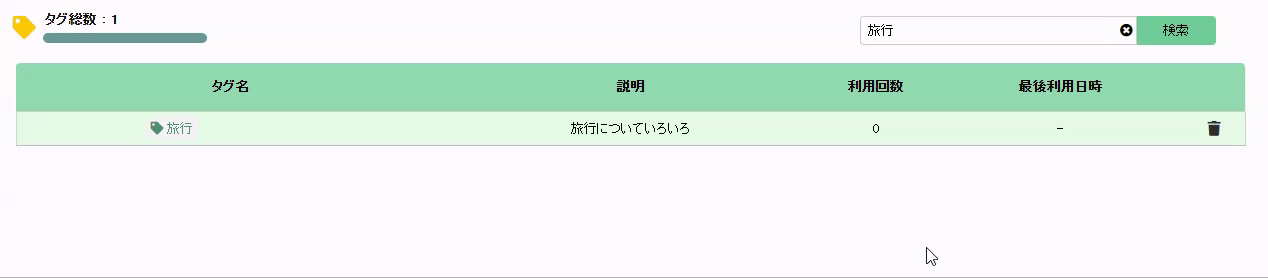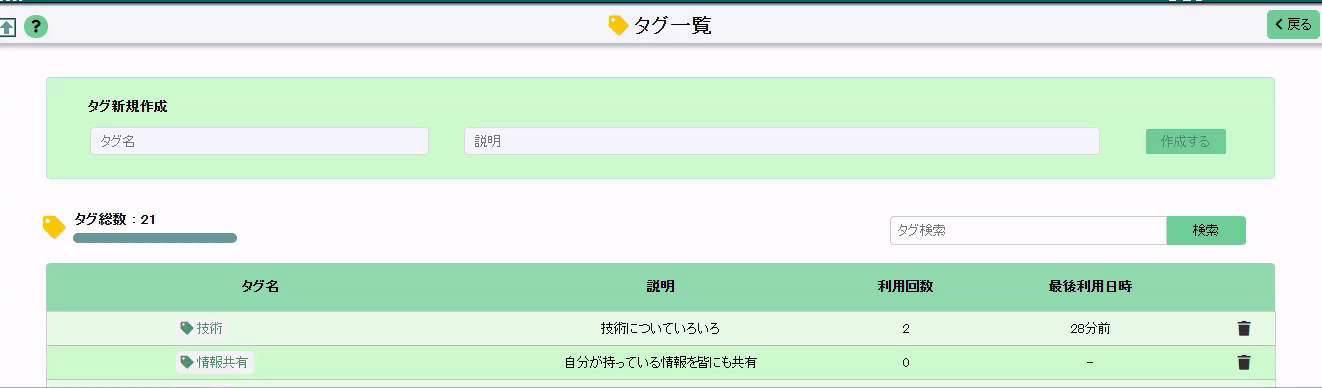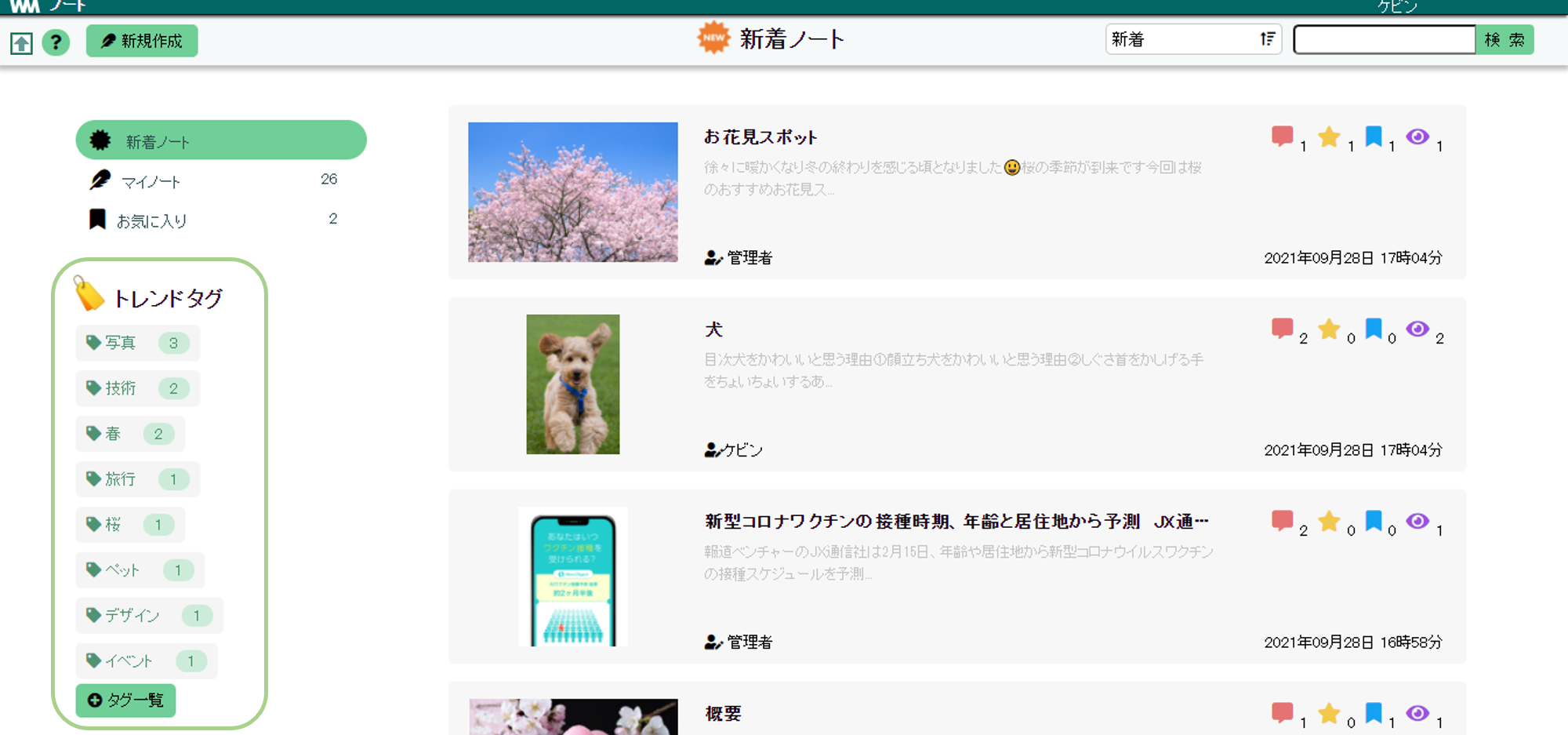17. ノート¶
17.1. ノートを書く¶
メニューの
 をクリックします。
をクリックします。新規作成 をクリックします。

「タイトル」と「本文」を入力します。
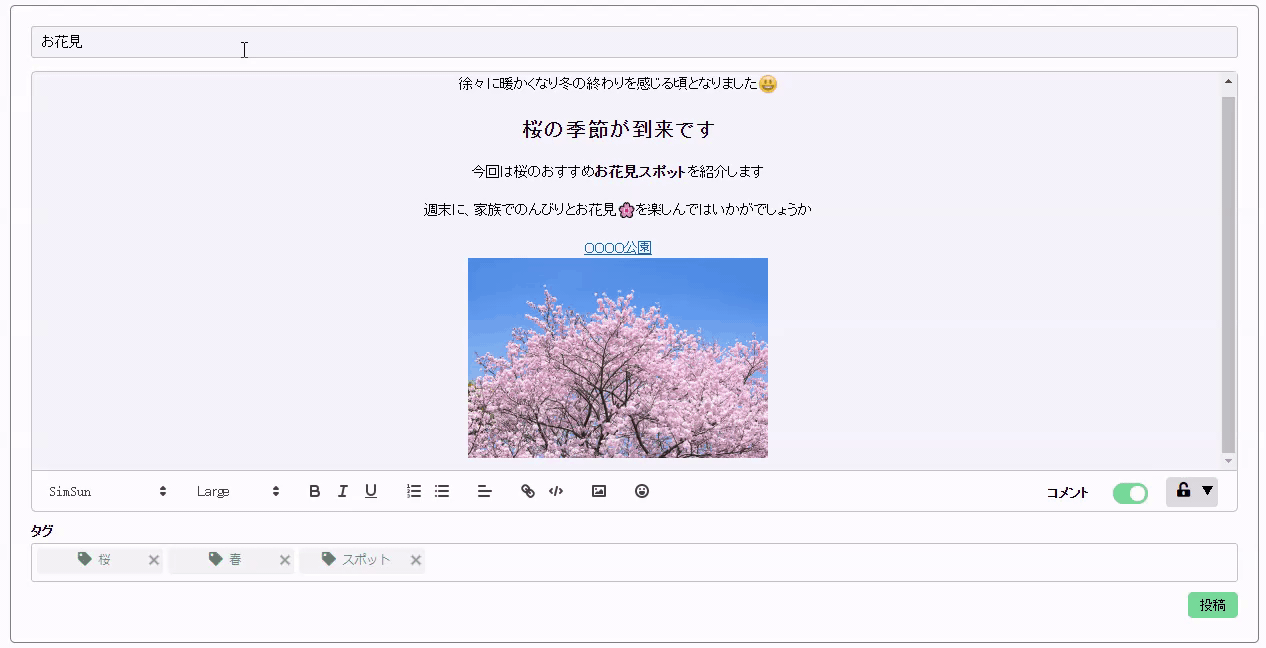
ツールバーからフォントとフォントサイズを選びます。
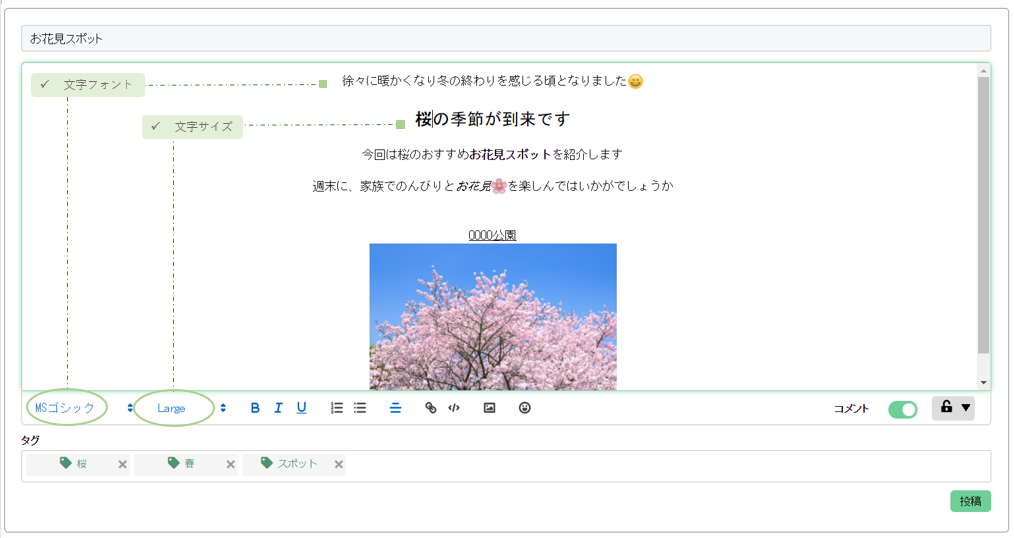
太文字、斜体、下線などのテキストのスタイリングをツールバーのアイコンをクリックして利用します。
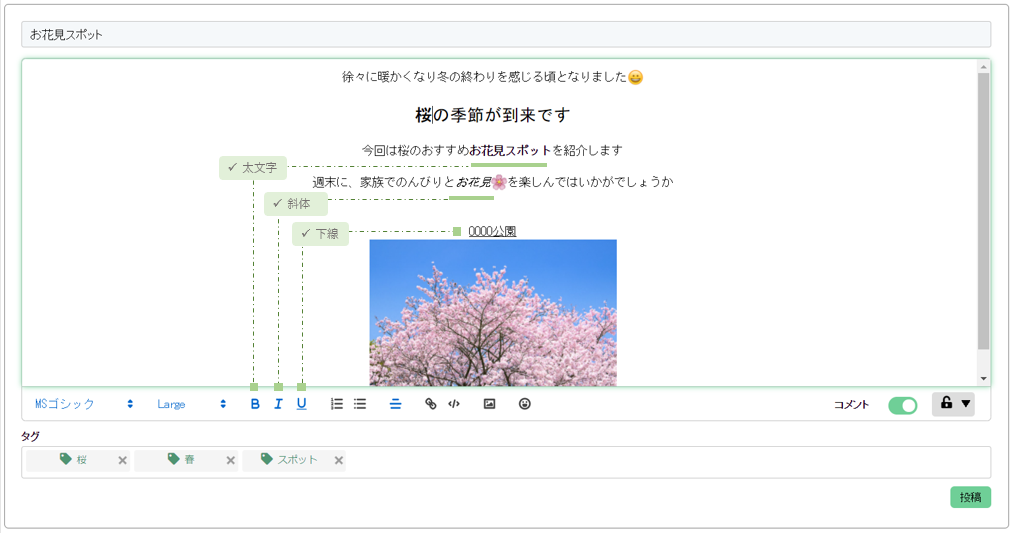
順不同リスト, 番号つきリスト、配置などのテキストのスタイリングをツールバーのアイコンをクリックして利用します。
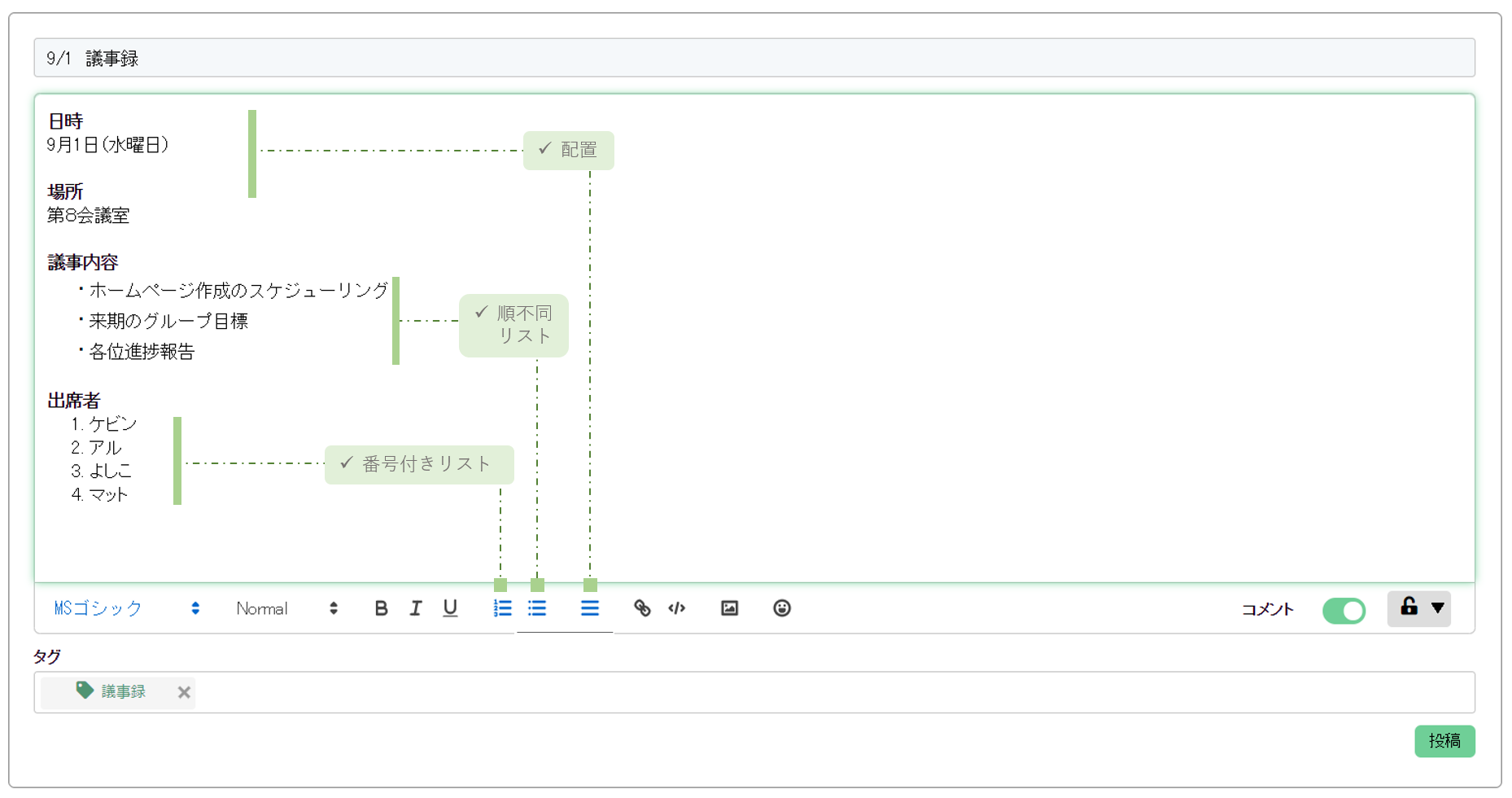
ツールバーの画像アイコンから画像を添付します。
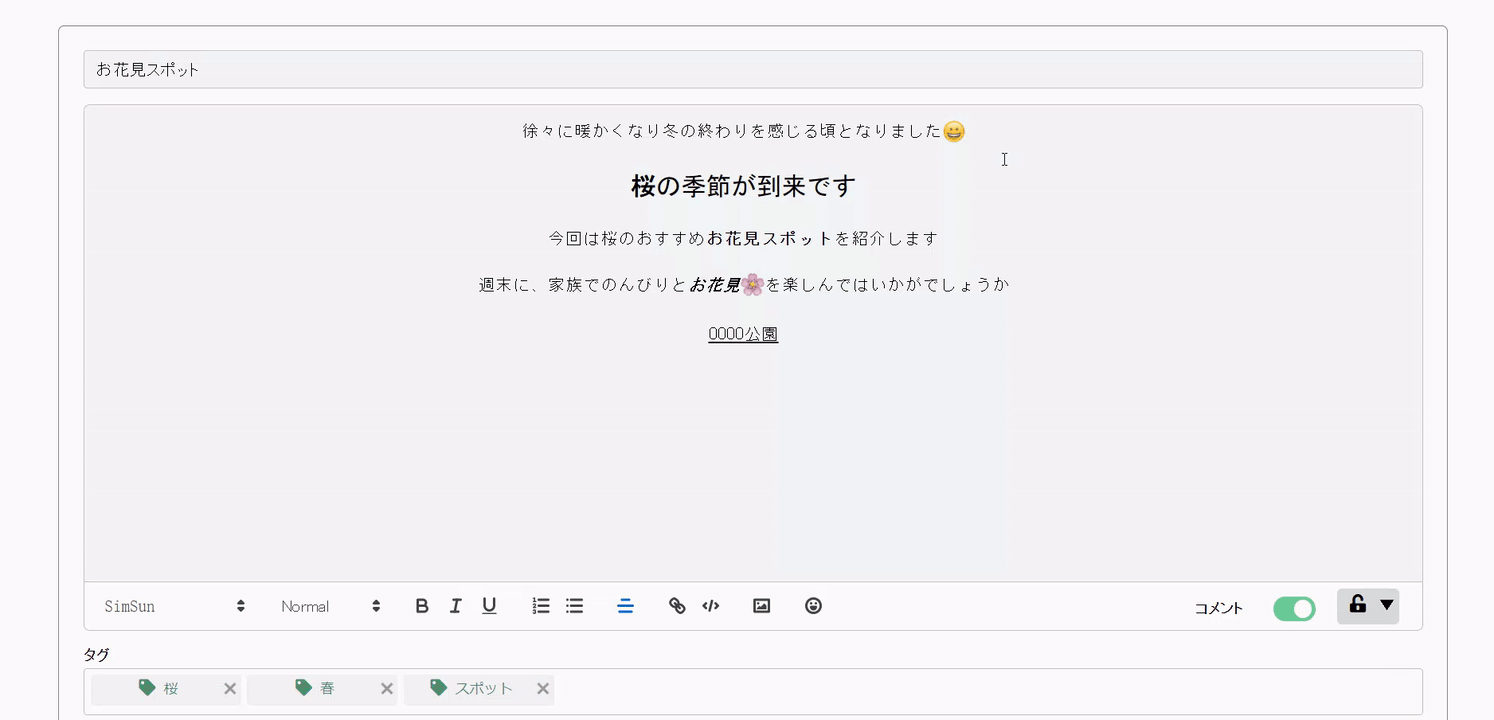
テキストにリンクを貼ります。
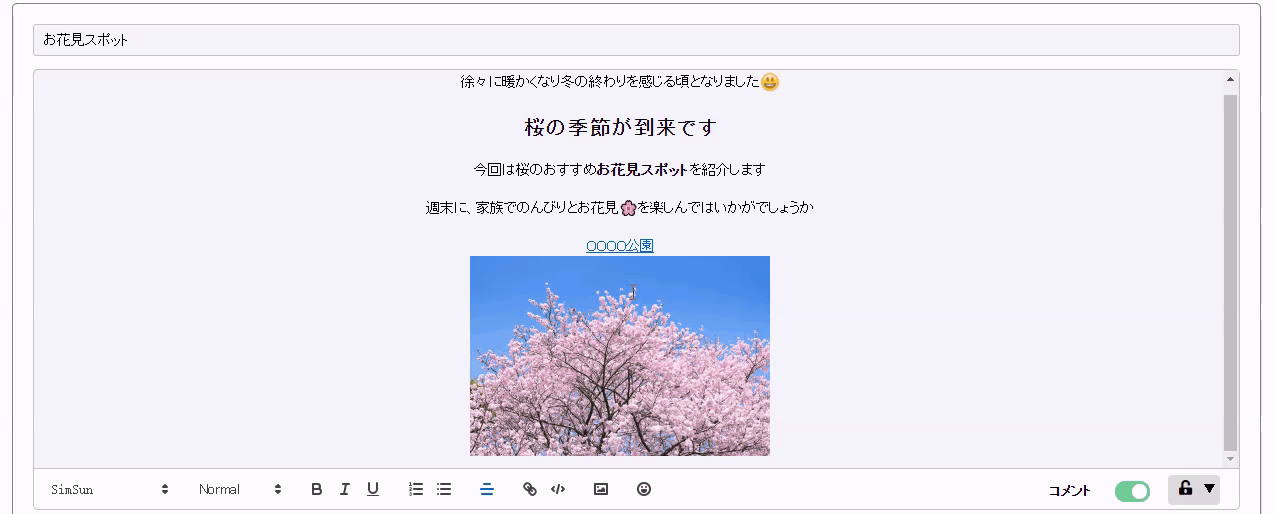
Note
※ リンクを貼る際必ず https:// 又は http:// を入力してください。
コードハイライトを選びテキスト内にコードハイライトを追加します。
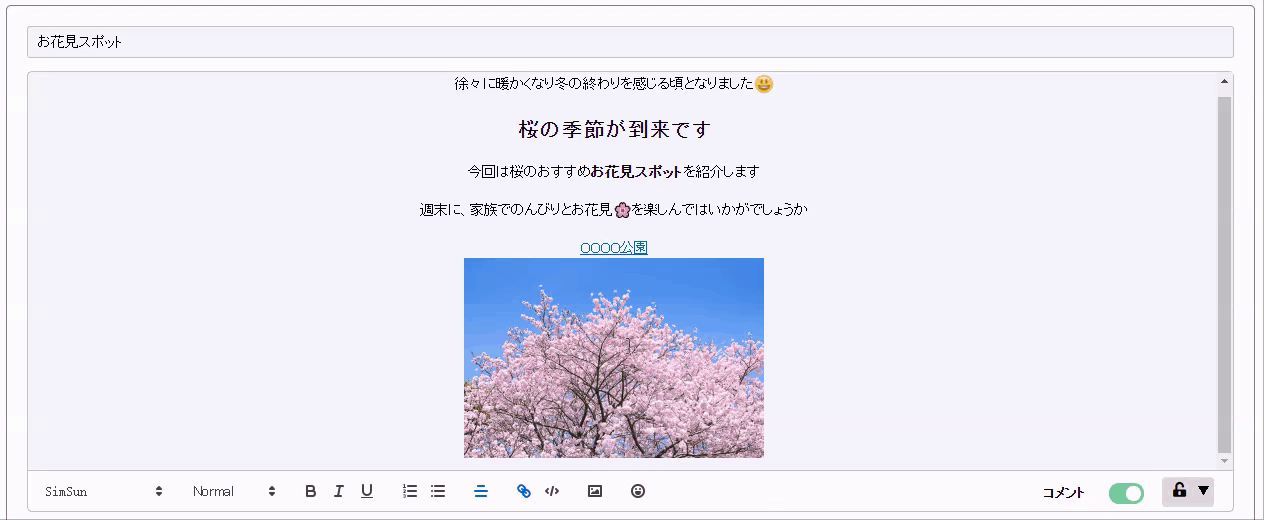
絵文字アイコンを選びテキスト内に絵文字を追加します。
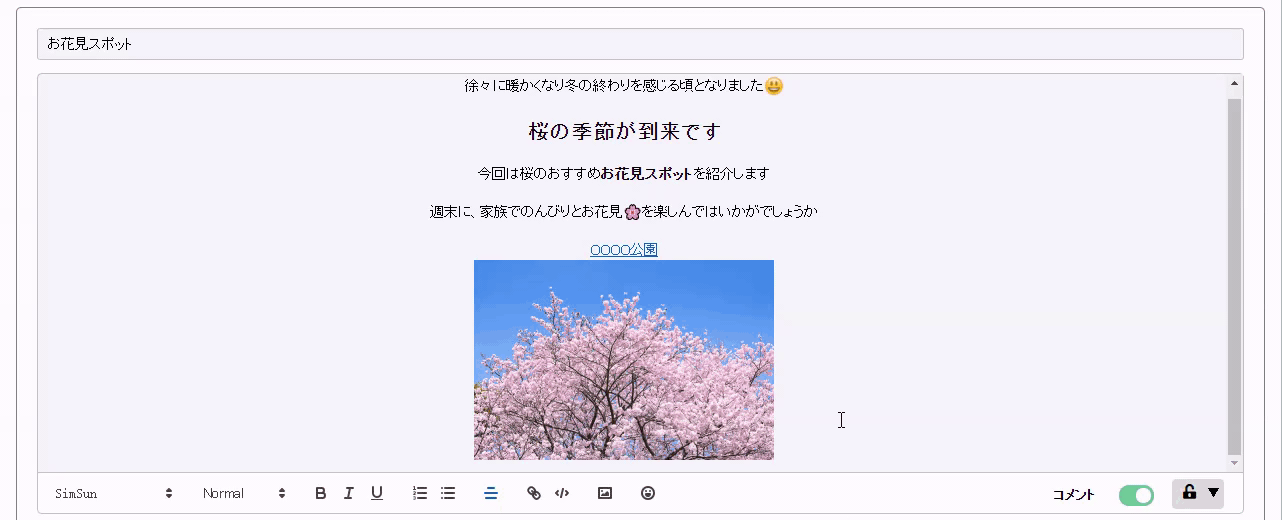
ノートに対するコメントはオン(コメント可)または、オフ(コメント不可)の切り替えができます。
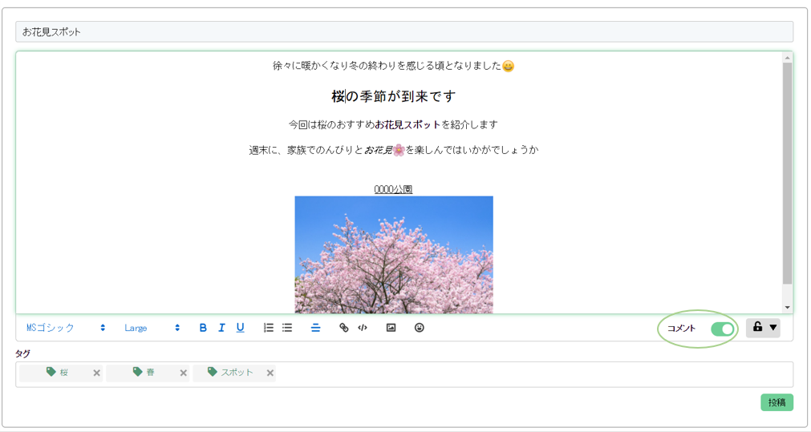
[公開] 全体に表示させたい場合、公開を選びます。
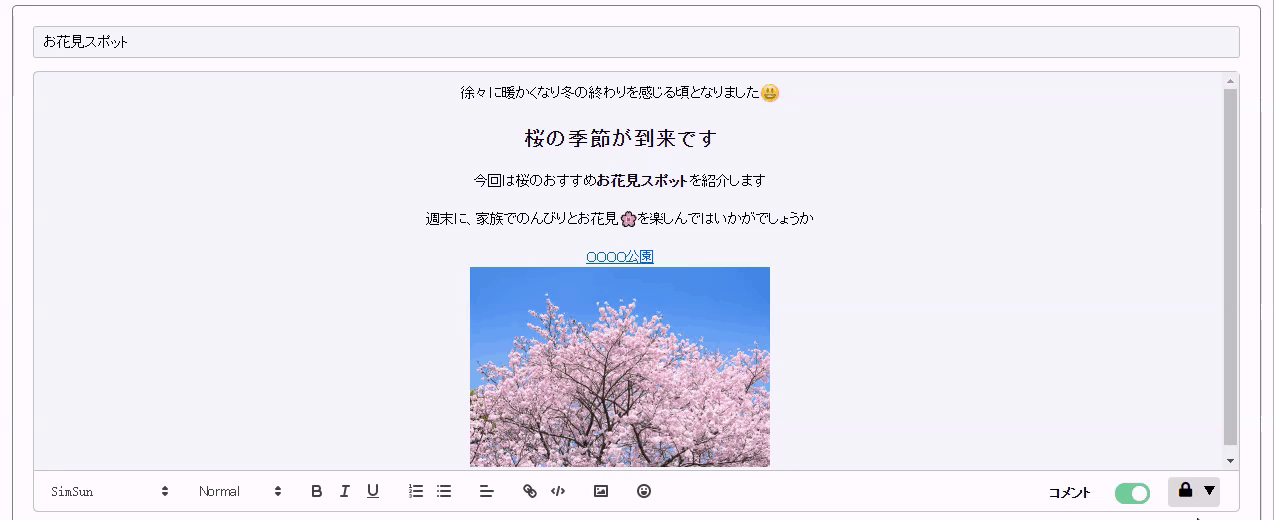
[非公開] 自身のみ表示する場合、非公開を選びます。
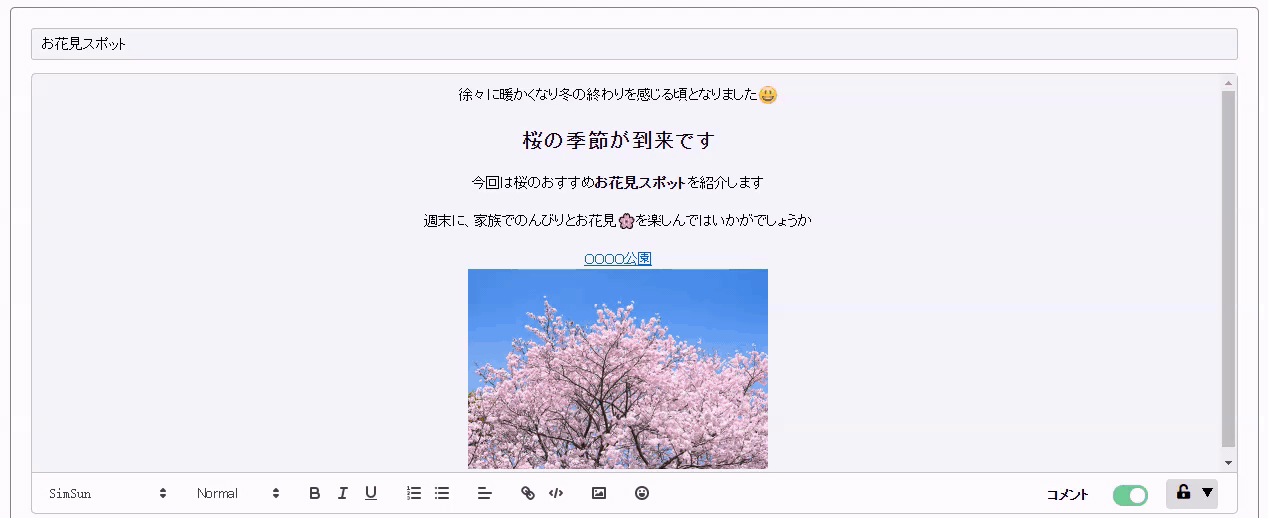
[公開制限] 公開範囲を制限したい場合、公開したいユーザーを選択します。
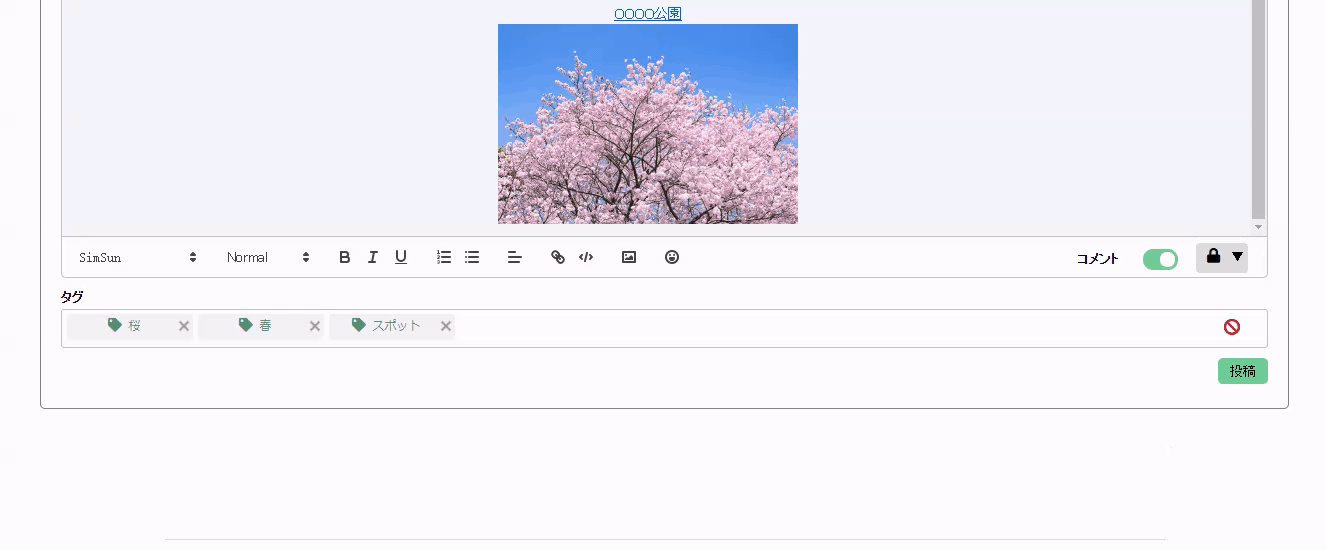
[公開ユーザーの追加] ユーザ一覧から追加したいユーザーを “+” アイコンで追加 “-“ アイコンでリストから削除できます。
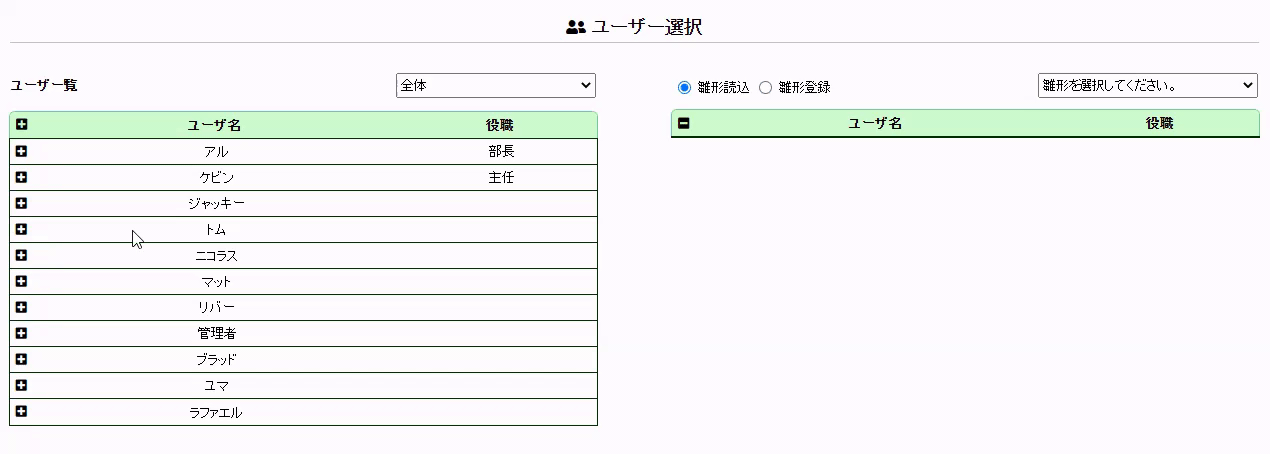
[雛形登録] 公開するユーザーグループを雛形に登録できます。
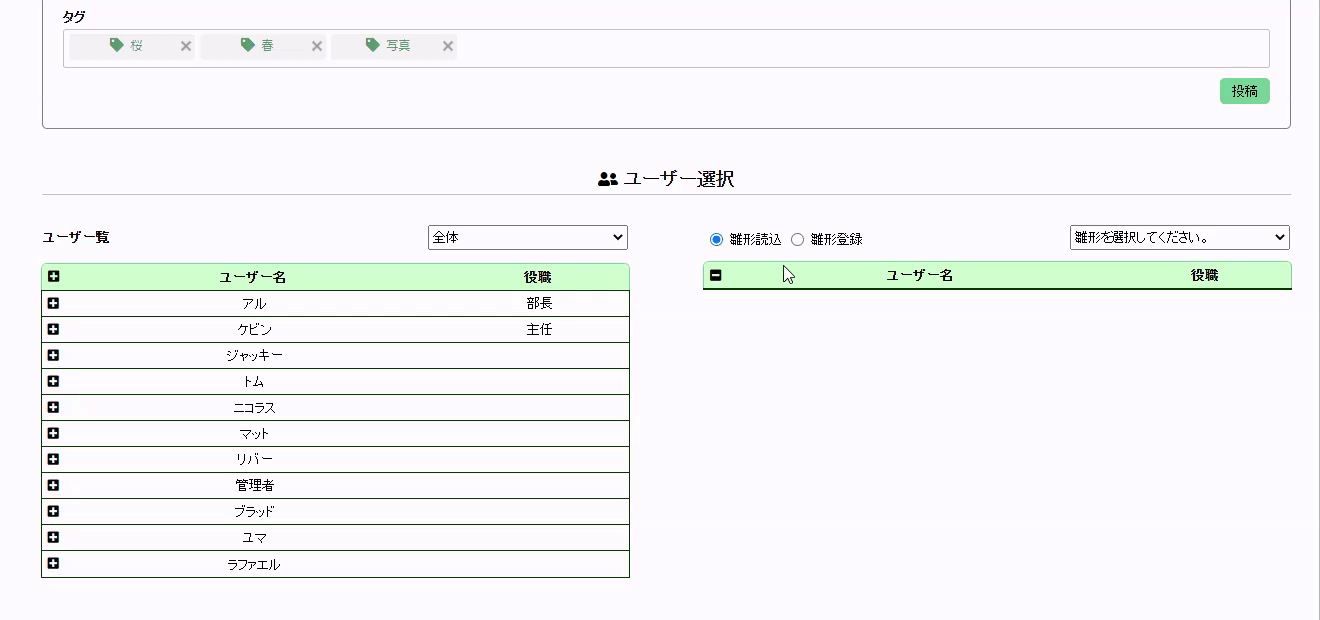
作成した雛形を使用する場合、プルダウンメニューから選択してください。

更新 ボタンをクリックして雛形を更新できます。
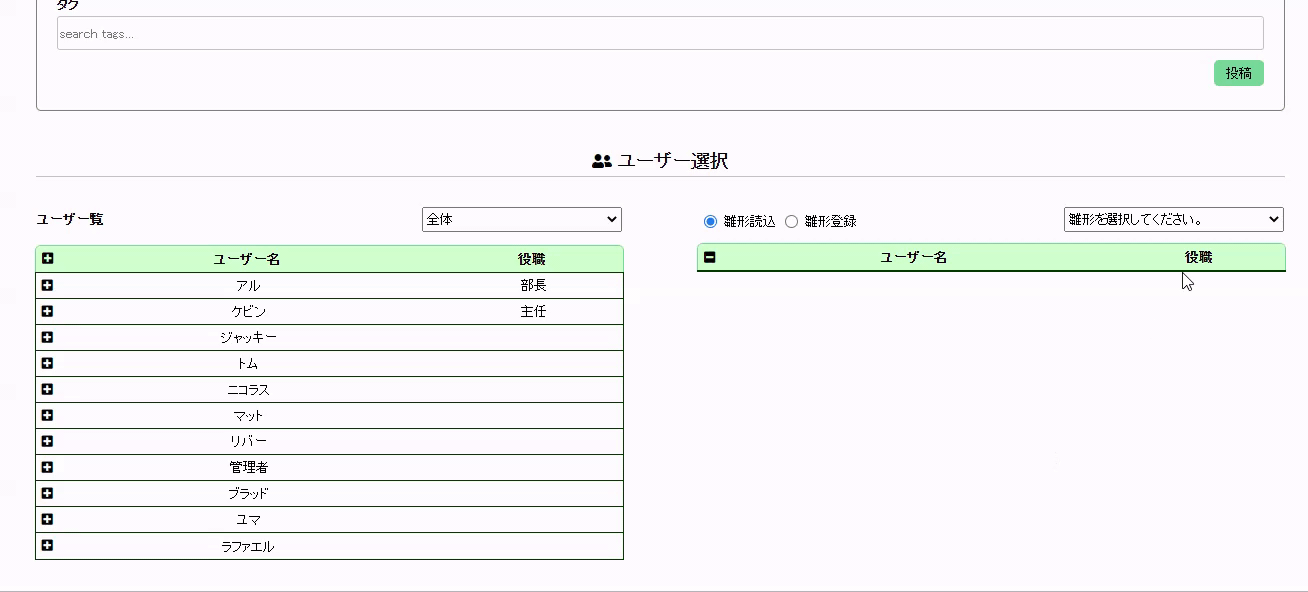
削除 ボタンをクリックして雛形を削除できます。
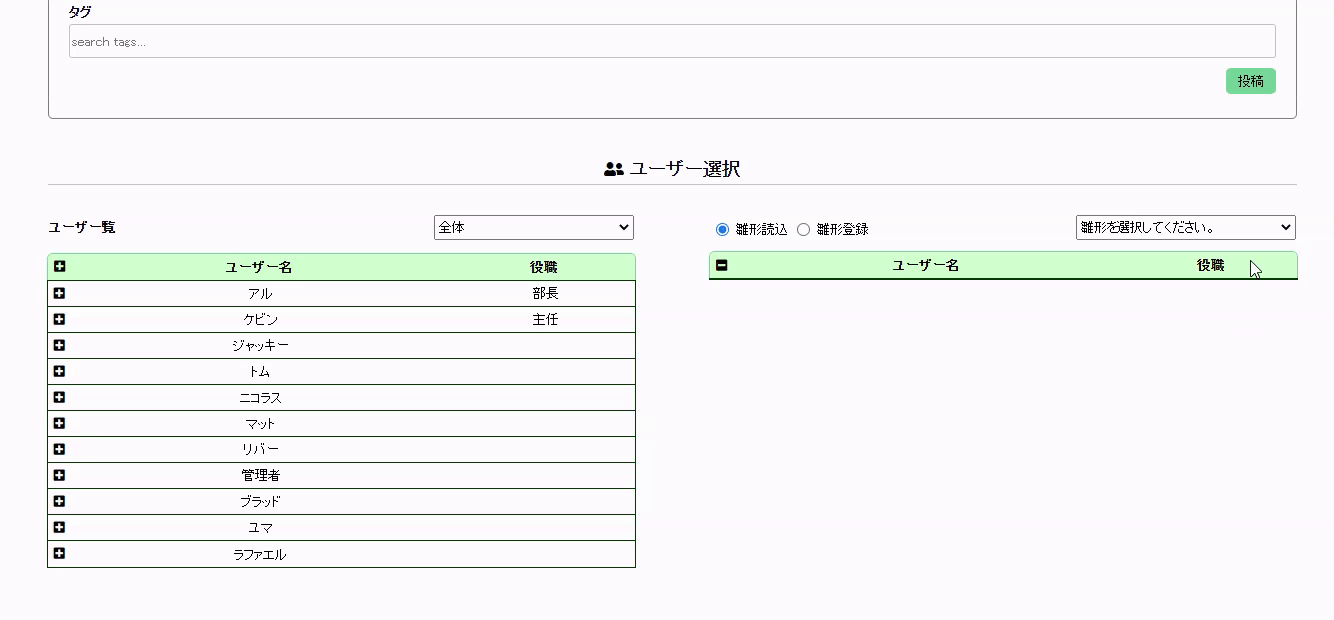
タグボックスから関連タグを検索して利用します。一つのノートに対して タグは3つまで 利用できます。選択されたタグは “x” をクリックして削除することができます。
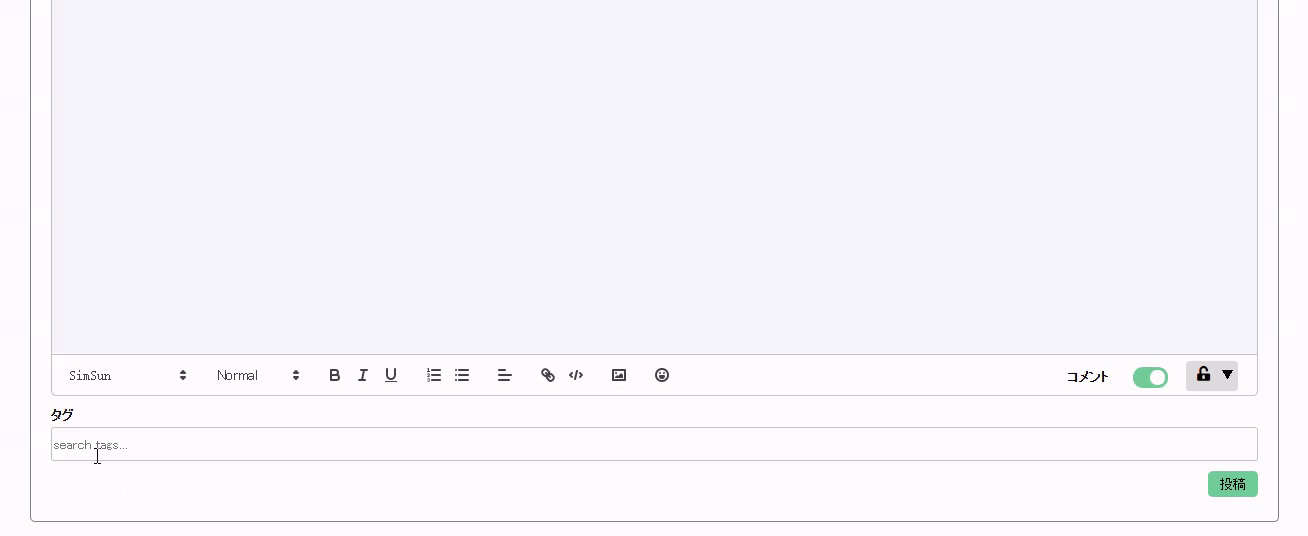
入力が完了したら、 投稿 をクリックします。
Note
※ タグ一覧ページ で新規タグを作成することができます。
17.1.1. ノートを編集する¶
詳細画面で, 編集 ボタンをクリックします。

ノートのタイトル, 本文, コメント設定, 共有設定 と 共有したユーザーを編集することができます。
編集が完了したら 投稿 ボタンをクリックします。編集したノートは編集日時が表示されます。
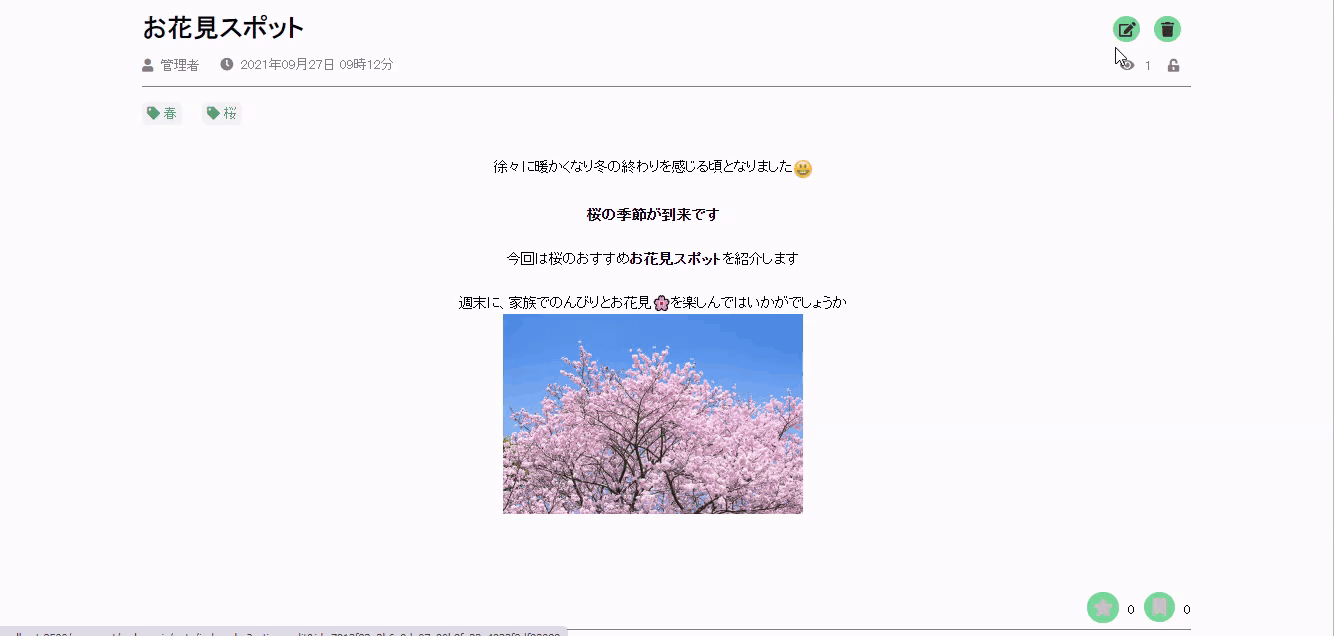
Note
ノートを編集することができるのは、そのノートの作成者のみです。
17.1.2. ノートを削除する¶
- 詳細画面で, 削除 ボタンをクリックします。

Note
ノートを削除できるのは、そのノートの作成者か管理者のみです。 削除したノートは元に戻すことができません。自身のみで利用する備忘録などは、ノートの共有設定を非公開にすることをお勧めします。
17.2. タグを作成する¶
トレンドタグ の直下の タグ一覧 ボタン
 をクリックします。
をクリックします。タグ名と説明文を入力します。
必須項目を入力した後, 作成 ボタンを押して作成します。
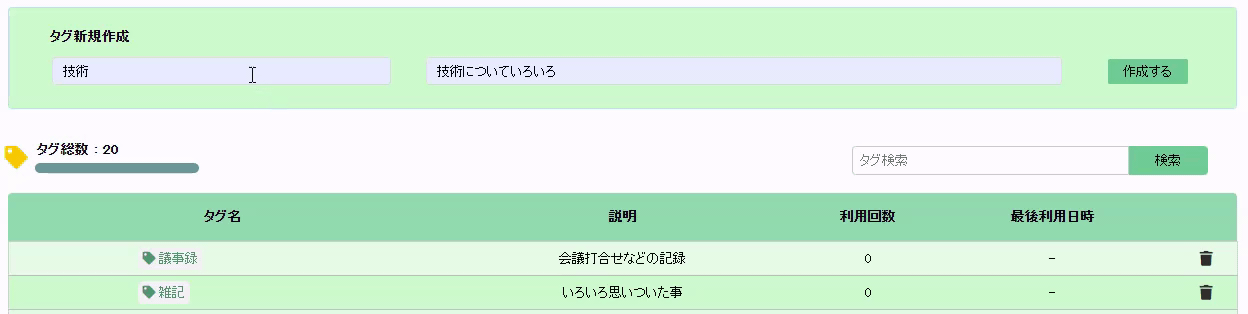
作成したタグは一覧の中に表示されます。
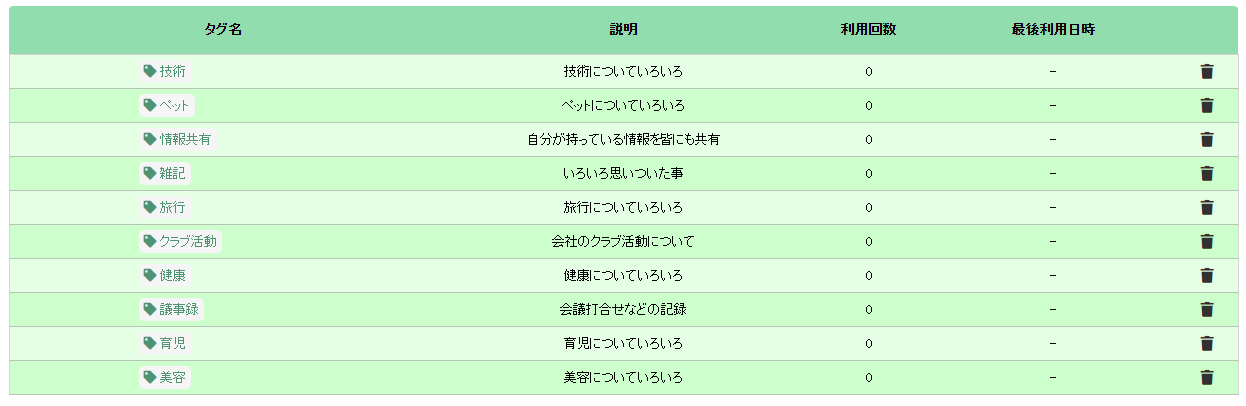
17.2.1. タグ一覧を参考する¶
ノート総数の表示はこちらから参照できます。
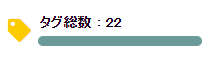
作成したノートの一覧はテーブルで表示されます。
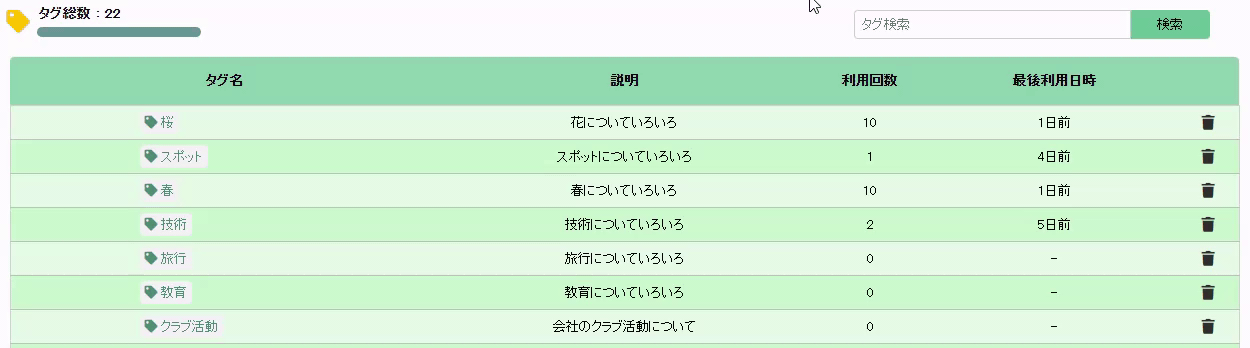
Note
タグ一覧の項目は以下通りです。
<タグ一覧の項目>
| 項目 | 説明 |
|---|---|
| タグ名 | タグ名 |
| 説明 | タグの説明 |
| 利用回数 | ノートの中に利用されたタグの回数 |
| 最後利用日時 | タグが最後に利用された日時 |
17.2.2. タグを利用してノート一覧を表示する¶
タグをクリックすることで、そのタグに関連するノート一覧が表示されます。
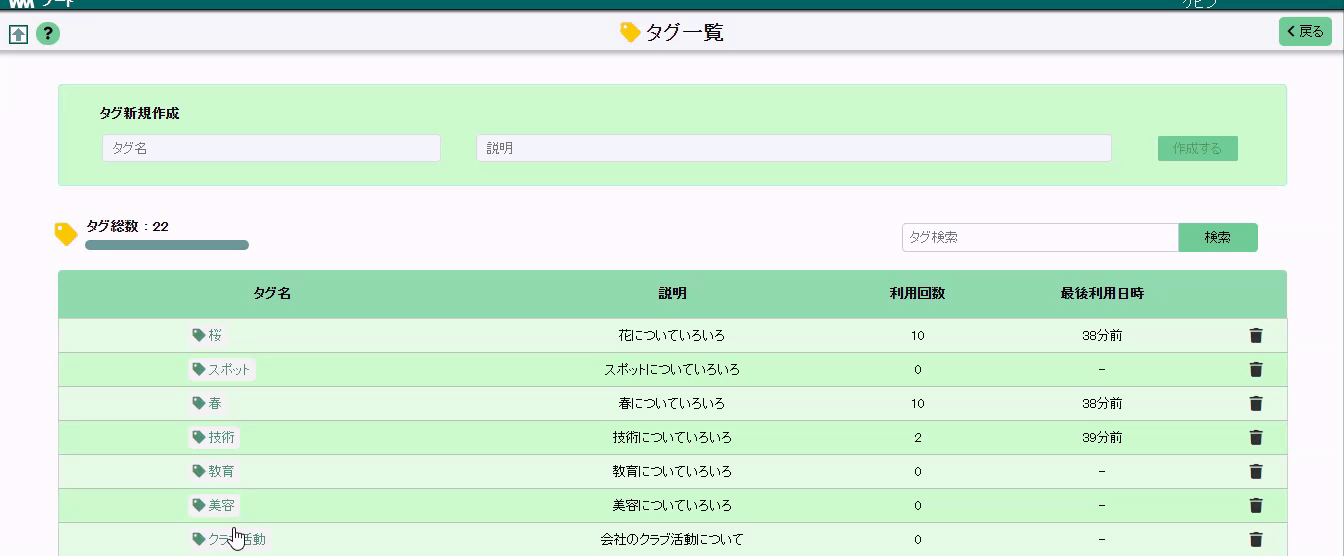
17.3. ノートの閲覧¶
ノートの
 をクリックします。
をクリックします。ノートのタイトル又は画像をクリックしてノートを開きます。
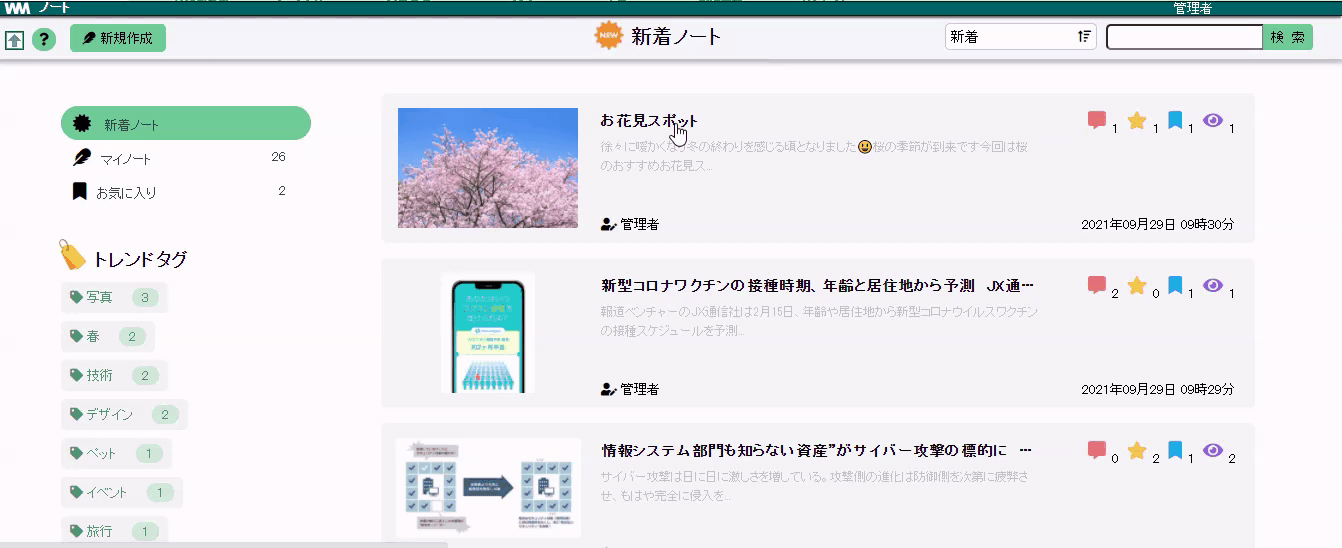
ページの左上にノートの「作成者」や「作成日時」が表示されます。
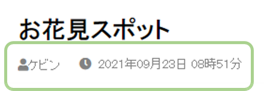
編集されたノートには編集日時が表示されます。

ページの右上にノートの「閲覧人数」と「共有設定」が表示されます。

ノート本文の上部には利用されたタグが表示されます。そのタグをクリックすると関連ノート一覧が表示されます。
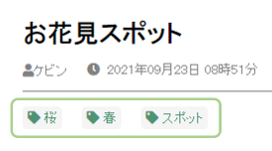
17.3.1. ノートにリアクションする¶
いいね ボタン(★マーク)をクリックすることで、ノートに「いいね」を残す・外すことができます。
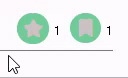
ブックマーク ボタンをクリックすることで、ノートを保存することができます。保存されたノートはリスト画面のお気に入りの中から簡単に探すことができます。
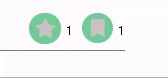
「いいね数」と「ブックマーク数」は各ボタンの横に表示されます。
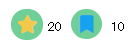
コメントボックスを利用してコメントを残すところができます。
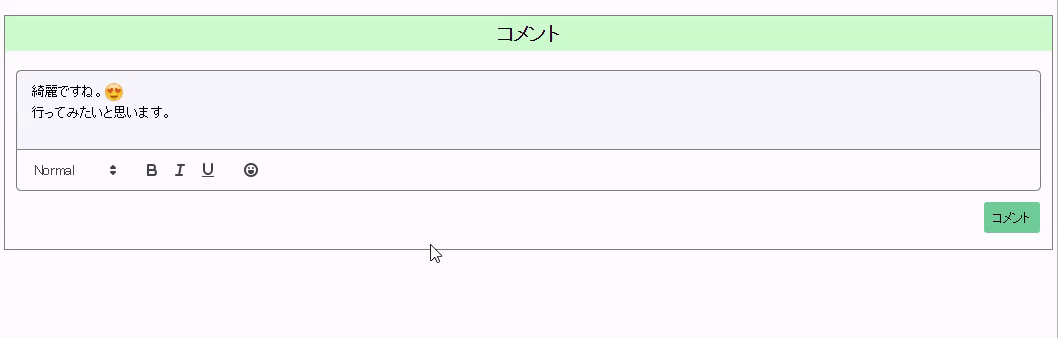
ゴミ箱 ボタンをクリックしてコメントを削除できます。
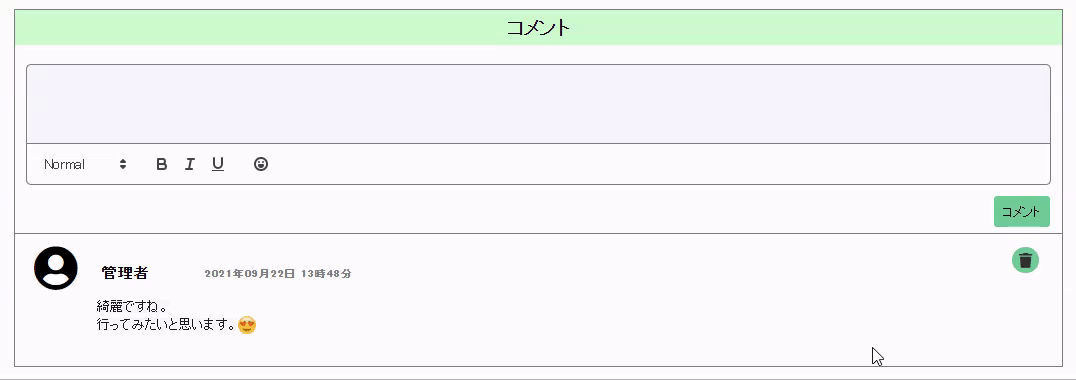
フォントサイズ、テキストスタイル、絵文字などを利用してコメントを書くことができます。
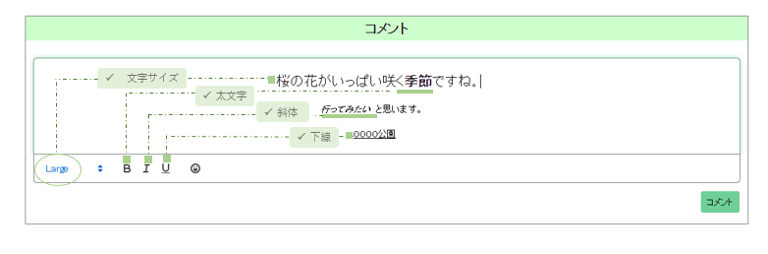
Note
コメントを削除することができるのは、そのコメントを書いた人だけです。
17.4. ノート一覧を参照する¶
- メニューの
 をクリックしてノート一覧を表示します。
をクリックしてノート一覧を表示します。
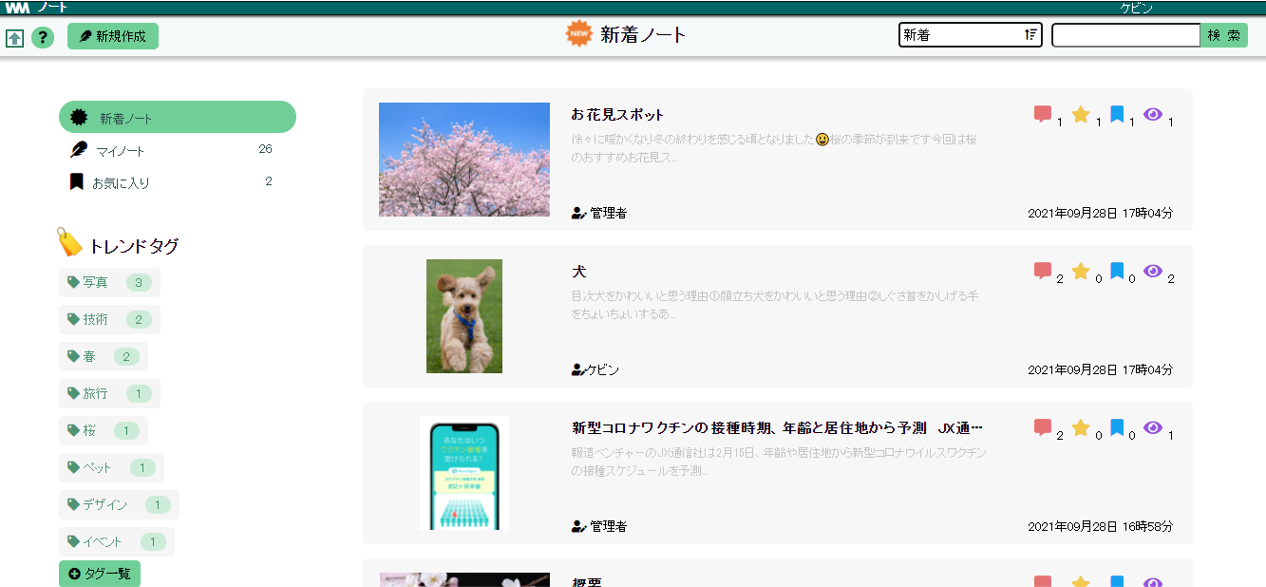
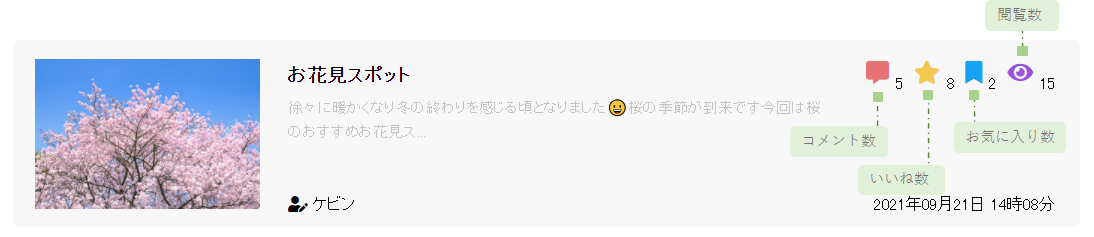
17.4.1. 一覧の表示条件を切り替える¶
新着ノート をクリックして最新のノート一覧を表示します。
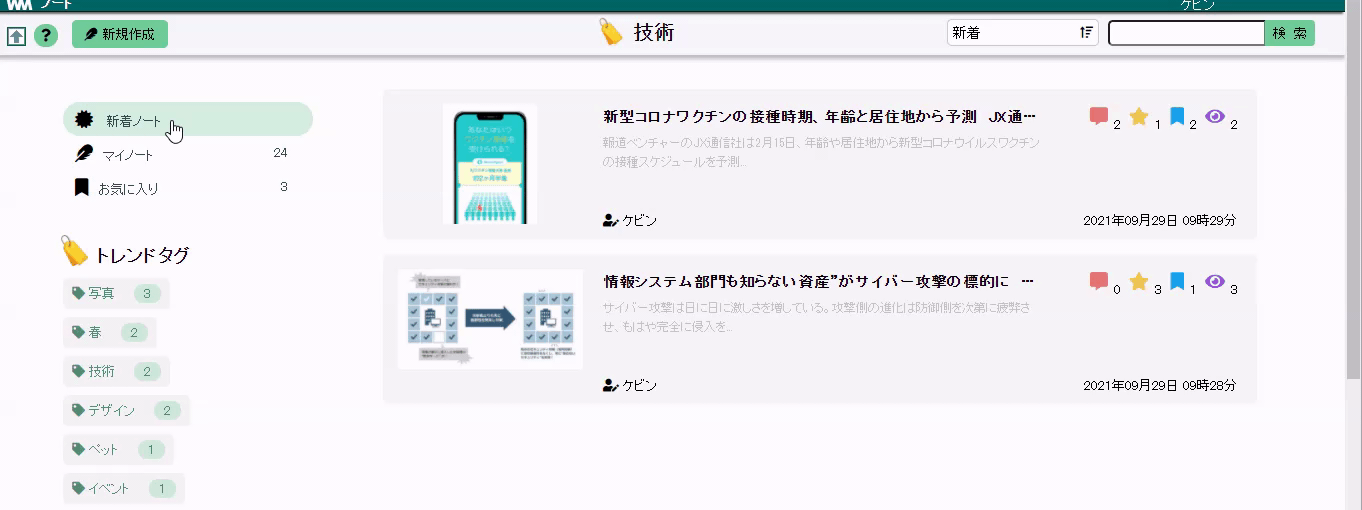
マイノート をクリックしてログインユーザが作成したノート一覧を表示します。
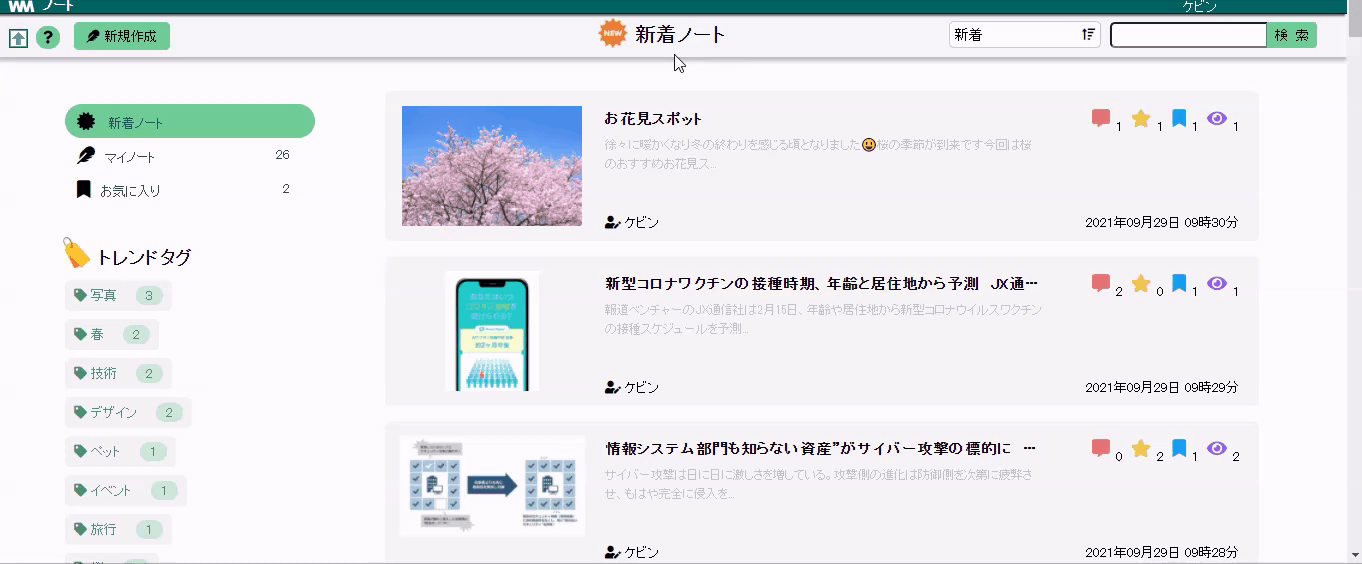
お気に入り をクリックしてログインユーザがブックマークしたノート一覧を表示します。
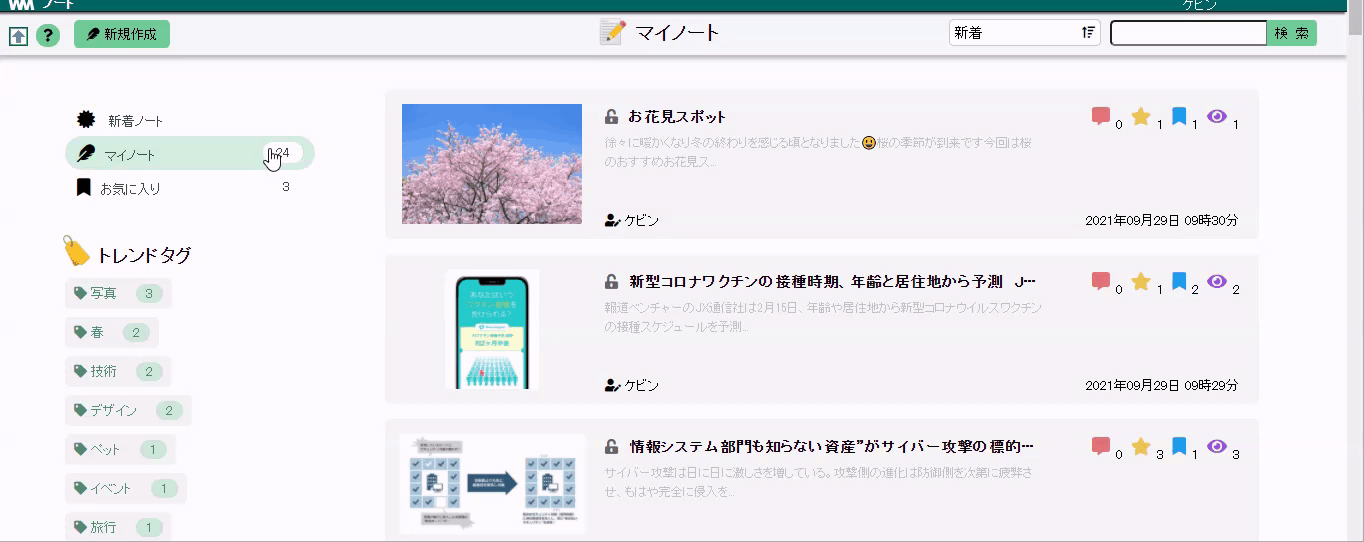
17.4.2. トレンドタグを利用して表示する¶
タグにクリックします。
タグに紐付けた関連ノート一覧が表示されます。

17.5. 一覧を絞り込み¶
検索や並び順の項目を切り替えることで一覧を絞り込むことができます。
17.5.1. 検索する¶
「タイトル」「本文」「作成者」に含まれる文字列から検索することができます。
- 検索ボックスに キーワードを入力し、 検索 をクリックします。
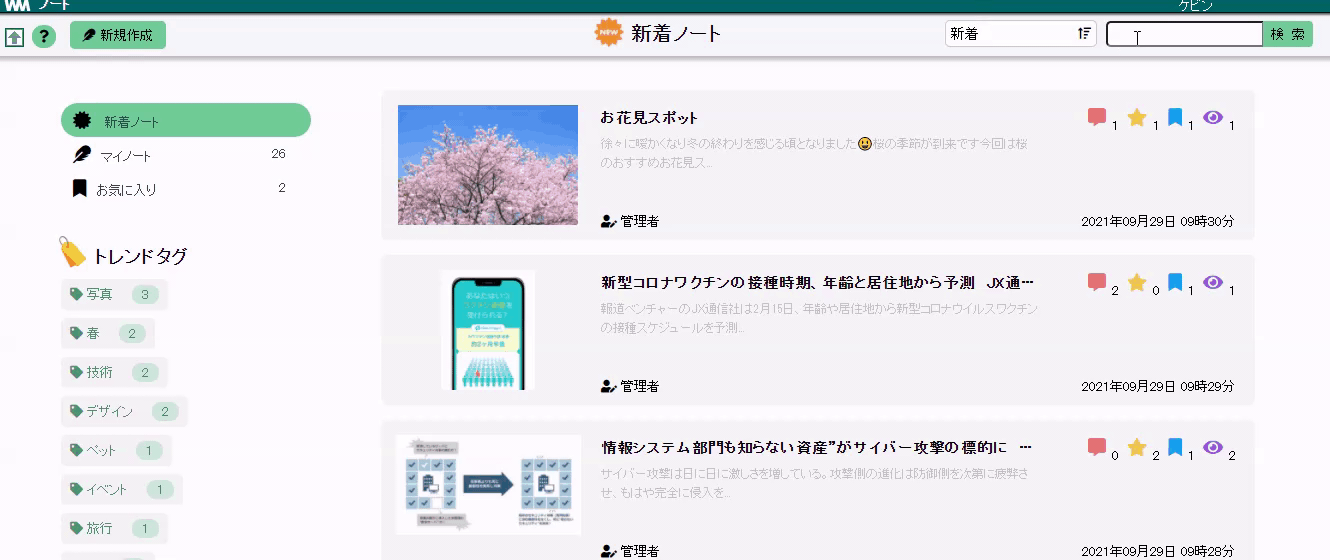
- 検索した後、 “x” をクリックすると、検索する前の状態に戻すことができます。
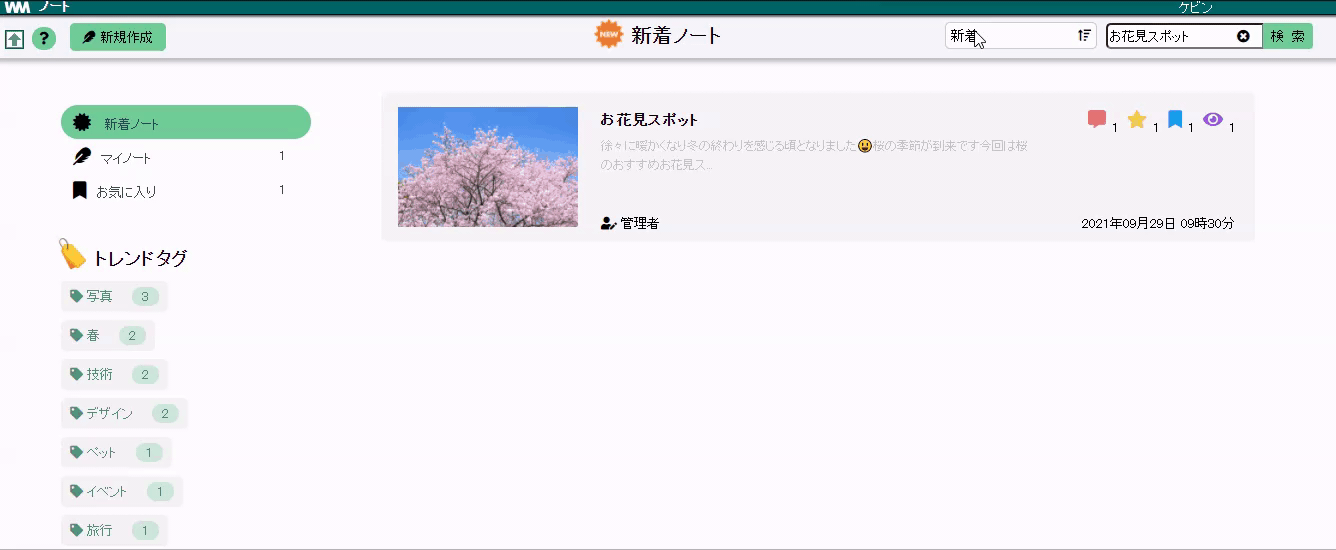
17.5.2. ノートを並び替える¶
ノート一覧を下記の項目に沿って並び替えることができます。
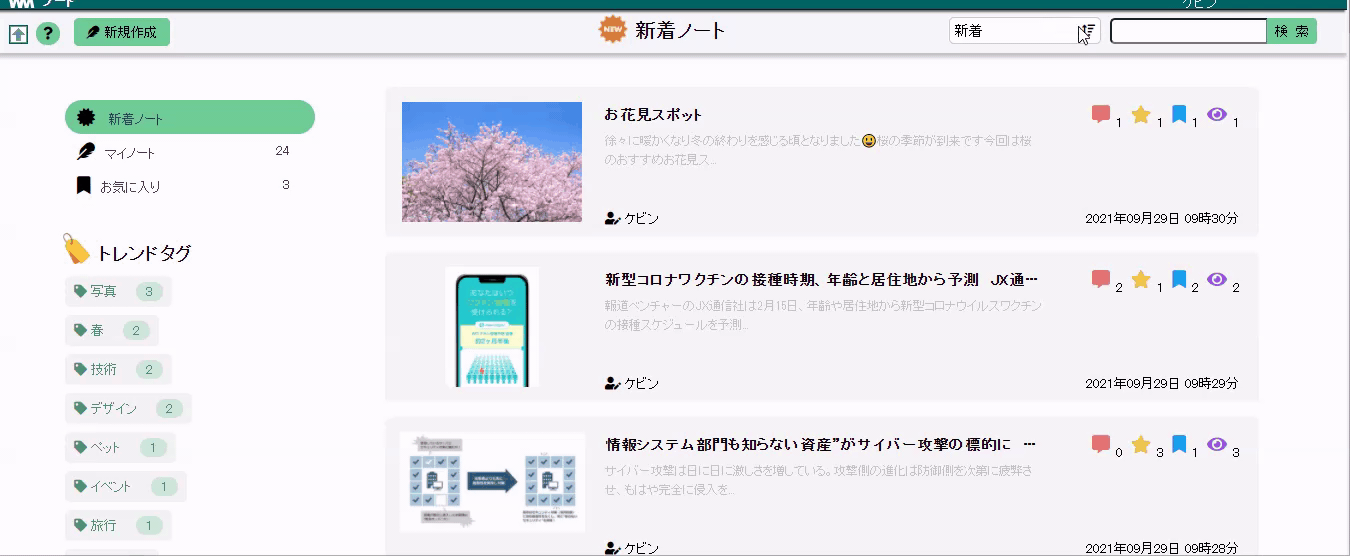
Note
<並び順>
| 並び順 | 内容 |
|---|---|
| 新着 | 新着ノート順に並び替える。 |
| 人気順 | 最もいいね数が多い順に並び替える。 |
| お気に入り数順 | 最もブックマーク数が多い順に並び替える。 |
| 閲覧数順 | 最も閲覧数が多い順に並び替える。 |